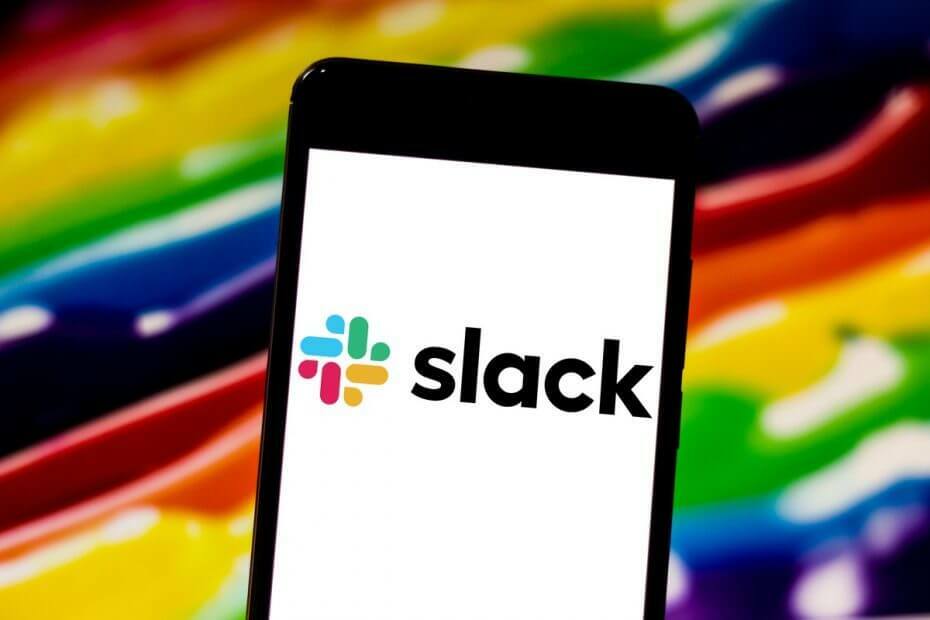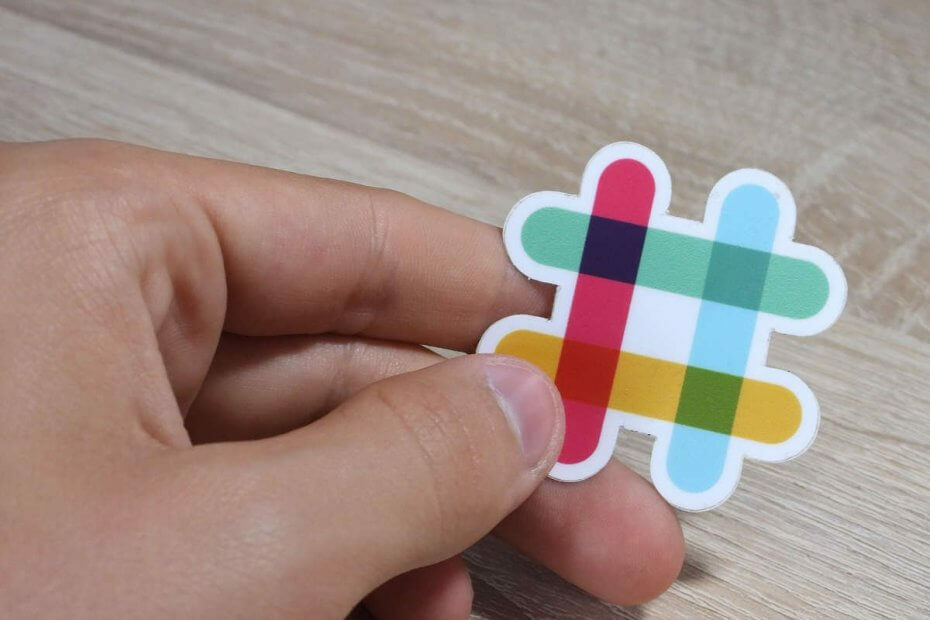- Slack je úžasný nástroj, ale jednou z jeho najužitočnejších funkcií sú pripomenutia.
- V tomto článku vám ukážeme, ako správne vytvoriť a odstrániť pripomenutia Slack.
- Ak chcete byť produktívnejší alebo sa dozvedieť viac informácií o nástroji Slack a podobných nástrojoch, odporúčame vám pozrieť si naše softvér na zvýšenie produktivity oddiel.
- Toto je jeden z mnohých našich sprievodcov Slackom, ale ak sa chcete dozvedieť viac informácií o Slacku, pokojne si pozrite nášho Povolený náboj vodiacich prvkov.

Tento softvér udrží vaše ovládače v prevádzke a zaistí vám tak bezpečnosť pred bežnými chybami počítača a zlyhaním hardvéru. Skontrolujte všetky svoje ovládače teraz v 3 jednoduchých krokoch:
- Stiahnite si DriverFix (overený súbor na stiahnutie).
- Kliknite Spustite skenovanie nájsť všetky problematické ovládače.
- Kliknite Aktualizácia ovládačov získať nové verzie a vyhnúť sa poruchám systému.
- DriverFix bol stiahnutý používateľom 0 čitateľov tento mesiac.
Slack je jedným z najdôležitejších platformy okamžitých správ to je jedna z najlepších alternatív k Skype. Mnoho používateľov radšej využíva Slack vďaka vynikajúcim možnostiam formátovania textu a integrácie aplikácií.
Slack tiež umožňuje nastaviť užitočné pripomienky pre seba, celý kanál alebo člena kanála. Pri vytváraní a odstraňovaní pripomenutí v aplikácii Slack postupujte podľa pokynov nižšie.
Ako môžem vytvoriť a odstrániť pripomenutia Slack?
1. Vytváranie pripomienok
- Ak chcete nastaviť pripomienku, vyberte svoj (vy) priamy priestor pre správy v ľavej časti okna Slack.

- Vložte tento príkaz do Slack: / remember. Potom uvidíte šablónu príkazu na pripomenutie, ktorá sa zobrazí priamo nižšie.

- Ak si chcete pripomenutie nastaviť konkrétnejšie pre seba, musíte príkaz rozbaliť na: / pripomenúť mi.
- Potom pridajte časť [what] príkazu. Napríklad, ak by pripomienkou bolo poslať list, príkaz by bol: / pripomenúť mi, že mám poslať list.
- Koniec príkazu na pripomenutie musí obsahovať čas aspoň v podobe dátumu. Príkaz môže byť napríklad takto: / pripomenúť mi, aby som list odoslal 3. 2. 2020.
- Po zadaní celého príkazu stlačte kláves Return. Potom Slackbot povie, že pripomienku poskytne v zadaný dátum v predvolenom čase 9:00, ak ste nezadali konkrétny čas.

- Ak potrebujete nastaviť pripomienku pre iného člena Slacku, zadajte príkaz nasledovne: / remember @member. Nahraďte „člen“ v danom príkaze požadovaným názvom a potom do pripomenutia pridajte časti [čo] a [kedy].
- Ak chcete nastaviť pripomienku pre celý kanál Slack, zadajte príkaz takto: / remember #channel. Nahraďte „kanál“ skutočným názvom kanála a potom podľa potreby rozbaľte pripomenutie.
- Ak potrebujete týždenné opakujúce sa pripomenutie, zadajte príkaz asi takto: / pripomenúť mi, aby som každý utorok kontroloval e-maily. Zadajte teda „každé“ pred stanoveným časom, aby ste nariadili spoločnosti Slackbot, aby vám pripomínala každý deň, týždeň alebo mesiac.
Nemôžete vytvoriť pripomienku, pretože Slack sa nepripojí k internetu? Prezrite si túto príručku a problém ľahko vyriešte.
2. Odstraňujú sa pripomienky
- Ak chcete pripomienky vymazať, zadajte do textového poľa Slacku „/ pripomienkový zoznam“, ako je uvedené priamo nižšie.

- Potom stlačte kláves Enter. Potom vám program Slack zobrazí nadchádzajúci zoznam pripomenutí, ako je to na snímke nižšie.

- Kliknite Odstrániť na vymazanie pripomienky.
Takže nastavenie a odstránenie pripomienok v Slacku je jednoduché. Upozorňujeme, že Slack neposkytuje možnosť úprav pripomenutí. Preto budete musieť odstrániť pripomienky a znova zadať úplné príkazy, aby ste ich v prípade potreby zmenili.
Ak potrebujete ďalšie informácie alebo máte nejaké otázky, neváhajte siahnuť po sekcii komentárov nižšie.
často kladené otázky
Ak chcete použiť Slackbot, jednoducho ho vyberte v aplikácii Slack a zadajte požadovaný príkaz.
Ak chcete naplánovať správu v aplikácii Slack, zadajte svoju správu v nasledujúcom formáte: / odoslať [vaša správa] v [požadovaný čas].
Keď je pripomienka Slack nastavená, nemôžete ju zmeniť, ale kedykoľvek ju môžete odstrániť a znova pridať.
Ak chcete nastaviť vlastnú odpoveď v aplikácii Slack, kliknite na šípku vedľa názvu vášho tímu a vyberte možnosť Prispôsobiť Slack. Prejdite na kartu Slackbot a na ľavom paneli vytvorte výzvu a na pravom paneli odpoveď.